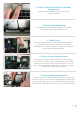User manual
3. Installieren Sie die heruntergeladene Software
Önen Sie die heruntergeladene Datei, und akzeptieren Sie alle
Eingabeauorderungen. Daraufhin wird ein Bildschirm angezeigt.
Klicken Sie auf Installieren. Starten Sie die Anwendung nach
Abschlussder Installation.
4. Geben Sie die Seriennummer der Software ein
Diesen 16-stelligen Schlüssel finden Sie auf der Softwarekarte
inderSSD-Verpackung.
1. Schließen Sie die SSD an Ihr System an
Schließen Sie ein Ende eines SATA-zu-USB-Kabels an die SSD
unddasandere Ende an den Computer an. Achten Sie bei der
Handhabung der SSD darauf, nicht die goldenen Anschlusskontakte
mitden Fingern zu berühren.
2. Laden Sie die Software herunter, die Ihr
altesLaufwerk in die neue SSD kopiert
Diese Software ist bei einem Kauf von Crucial-SSDs kostenlos
verfügbar. Gehen Sie am Computer, mit dem die SSD verbunden ist,
zuwww.crucial.de/clone, um die Software herunterzuladen.
5. Bereiten Sie das Kopieren (Klonen) IhrerDatenvor
Jetzt sehen Sie mehrere Optionen in der Software. Wählen Sie die
Option Clone Disk (Datenträger klonen). Dann müssen Sie einen
Klonmodus auswählen. Wenn Sie dieses Verfahren zum ersten Mal
ausführen, empfehlen wir die Methode Automatic (Automatisch).
Klicken Sie dann auf die Schaltfläche Next (Weiter).
Seite 3
Teil2: Kopieren